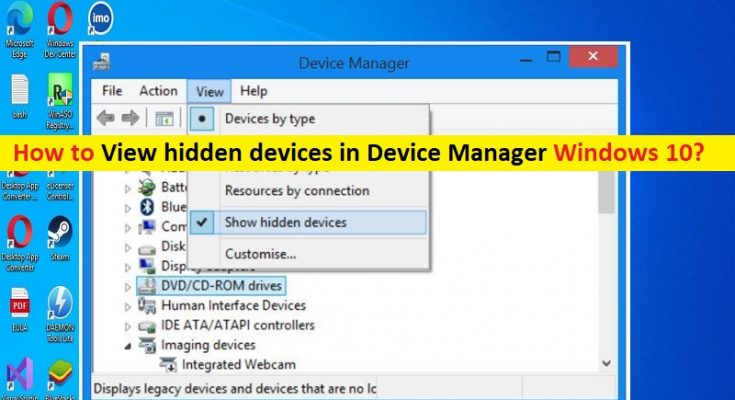Dicas para mostrar dispositivos ocultos no Gerenciador de dispositivos Windows 10:
Neste artigo, discutiremos como exibir dispositivos ocultos no Gerenciador de dispositivos, Mostrar dispositivos ocultos no Gerenciador de dispositivos Windows 10. Você será guiado com etapas/métodos fáceis para fazer isso. Vamos iniciar a discussão.
‘Mostrar dispositivos ocultos no Gerenciador de dispositivos no Windows 10’:
Software utilitário ‘Device Manager’: O Device Manager é um software utilitário em dispositivos baseados no sistema operacional Microsoft Windows que mostra os dispositivos (hardware e seu software de driver) que estão instalados no computador. É bastante simples e fácil abrir o Gerenciador de Dispositivos no computador Windows 10 para ver todos os dispositivos instalados no seu computador. Este aplicativo também permite ativar/desativar, desinstalar, reverter ou atualizar os drivers de qualquer dispositivo com apenas alguns cliques.
De modo geral, podemos dizer que o Device Manager é uma ferramenta especial do Microsoft Windows que permite gerenciar drivers e parâmetros para o hardware instalado. Ele mostra informações detalhadas sobre cada dispositivo de hardware instalado. Ele fornece a caixa de diálogo Propriedades para cada dispositivo de hardware que inclui as guias Geral, Driver, Detalhes e Eventos. No entanto, alguns dispositivos não são visíveis nas listas de dispositivos do Gerenciador de dispositivos. Alguns dispositivos estão ocultos por padrão no Gerenciador de dispositivos e, se você quiser vê-los, precisará reexibi-los.
Dispositivos que estão ocultos por padrão no Gerenciador de dispositivos no Windows 10:
- Um devnode contém a pilha de dispositivos (os objetos de dispositivo para os drivers do dispositivo) e informações sobre o dispositivo, como se o dispositivo foi iniciado e quais drivers foram registrados para notificação no dispositivo.
- Dispositivos que possuem o bit de status do nó do dispositivo (devnode) DN_NO_SHOW_IN_DM definido.
- Existe um devnode para cada dispositivo em uma máquina e os devnodes são organizados em uma Árvore de Dispositivos hierárquica. O gerenciador PnP cria um devnode para um dispositivo quando o dispositivo é configurado.
- Dispositivos ausentes – dispositivos que foram removidos fisicamente do computador, mas cujas entradas do registro não foram excluídas.
- Dispositivos que fazem parte de uma classe de instalação marcada como NoDisplayClass no registro. Isso se aplica a impressoras e drivers não PnP.
Como visualizar dispositivos ocultos no Gerenciador de dispositivos no Windows 10?
Método: Como mostrar dispositivos ocultos no Gerenciador de dispositivos Windows 10?
Para mostrar dispositivos não presentes no computador Windows 10/11, você pode seguir nossas instruções abaixo.
Etapa 1: digite ‘cmd’ na caixa de pesquisa do Windows e pressione as teclas ‘SHIFT + ENTER’ no teclado para abrir ‘Prompt de comando como administrador’
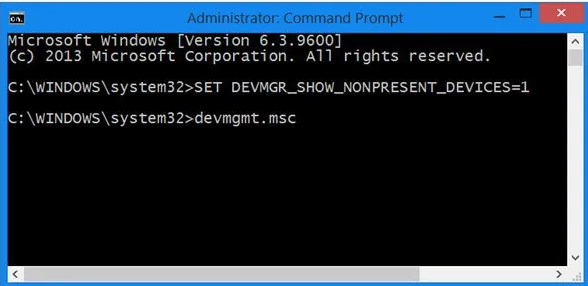
Passo 2: Digite o seguinte comando e pressione a tecla ‘Enter’ para executar.
SET DEVMGR_SHOW_NONPRESENT_DEVICES=1
Passo 3: Uma vez executado, abra o ‘Gerenciador de Dispositivos’ no Windows PC através da Caixa de Pesquisa do Windows e clique no menu ‘Visualizar’ na barra de menus
Etapa 4: clique na opção “Mostrar dispositivos ocultos” para adicionar uma marca de seleção e tornar os dispositivos ocultos visíveis
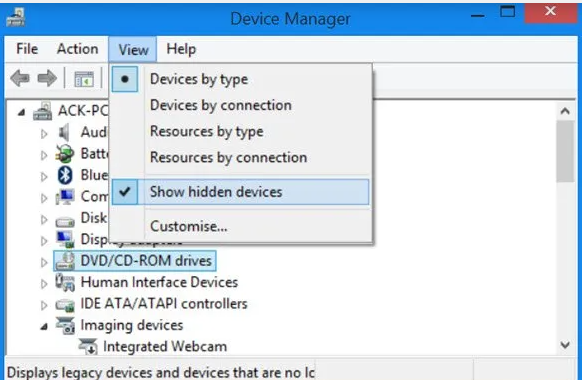
Passo 5: Ao clicar no mesmo item mais uma vez, você removerá a marca de seleção e alternará a visibilidade de dispositivos ocultos.
Corrija os problemas do Windows PC com a ‘Ferramenta de Reparo do PC’:
‘PC Repair Tool’ é uma maneira fácil e rápida de encontrar e corrigir erros de BSOD, erros de DLL, erros de EXE, problemas com programas/aplicativos, infecções por malware ou vírus no computador, arquivos do sistema ou problemas de registro e outros problemas do sistema com apenas alguns cliques .
Conclusão
Tenho certeza de que este post o ajudou em Como visualizar dispositivos ocultos no Gerenciador de dispositivos, Mostrar dispositivos ocultos no Gerenciador de dispositivos Windows 10 com maneiras fáceis. Você pode ler e seguir nossas instruções para fazê-lo. Isso é tudo. Para quaisquer sugestões ou dúvidas, por favor escreva na caixa de comentários abaixo.